Într-unul din articolele anterioare, am scris despre instalarea unui server local pentru Linux LAMPP. Și astăzi vă voi spune cum să instalați și să configurați un server local XAMPP pe Linux.
Serverul local XAMPP. Informații generale
XAMPP este un server local pe mai multe platforme, care include un server Apache, un sistem de gestionare a bazelor de date MySQL, un interpret de script PHP, un limbaj de programare Perl și multe alte module.
X - oricare dintre sistemele de operare
A - Apache
M - MySQL
P - PHP
P - Perl
În momentul acestei scrieri, versiunea 1.7.7 este actuală.
Apache 2.2.21
MySQL 5.5.16
PHP 5.3.8
phpMyAdmin 3.4.5
Webalizer 2.21-02
XAMPP Control Panel 0.8
Primul lucru de care aveți nevoie este să descărcați arhiva cu cea mai recentă versiune a serverului de pe site-ul oficial al XAMPP.
Instalarea serverului local XAMPP pe computer
Arhiva descărcată ar trebui plasată în rădăcina folderului de domiciliu.
Porniți terminalul și despachetați arhiva descărcată cu comanda
sudo tar xvfz xampp-linux-1.7.7.tar.gz -C / opt
Utilizați numai această comandă pentru a despacheta. Despachetarea prin orice mijloace Windows va determina defectarea serverului.
Următoarele comenzi sunt utilizate pentru administrarea serverului local:
sudo / opt / lampp / lampp start - pentru a porni serverul local
sudo / opt / lampă / stop lampă - pentru a opri serverul
sudo / opt / lampp / lampp restart - pentru a reporni serverul
Rulați serverul local XAMPP cu comanda
sudo / opt / lămpi / lampă de pornire
Ar trebui să vezi ceva similar în terminal
Pornirea XAMPP pentru Linux 1.7.7.
XAMPP: pornirea Apache cu SSL (și PHP5).
XAMPP: Începând de la MySQL.
XAMPP: pornire ProFTPD.
XAMPP pentru Linux a început.
Acum este de dorit să configurați setările de securitate
sudo / opt / lămpi / lampă de securitate
Aici vi se va solicita să setați parole pentru:
- Utilizatorul panoului de control XAMPP (utilizatorul implicit este lampp)
- utilizator phpMyAdmin
- utilizator MySQL (utilizatorul implicit este root)
- Acces FTP
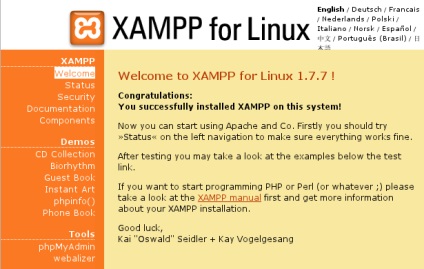
Dacă faceți clic pe linkul Stare, puteți vedea informații despre rularea și rularea componentelor serverului local
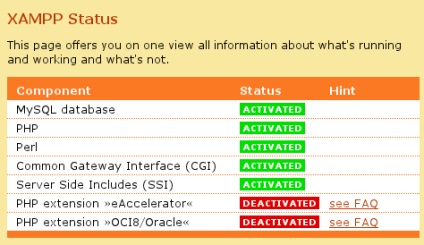
Dacă faceți clic pe linkul Securitate, veți vedea informații despre setările de securitate instalate pentru componentele serverului
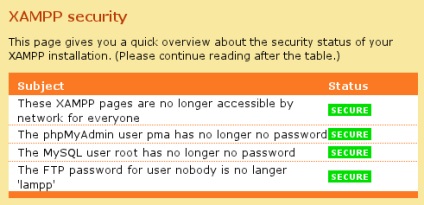
Crearea și configurarea gazdelor virtuale pe Linux utilizând serverul local XAMPP
Primul lucru pe care trebuie să-l faceți pentru a configura gazde virtuale este să creați un director în directorul dvs. de acasă, care să le găzduiască conținutul.
utilizator - numele utilizatorului local al sistemului
site-uri - un dosar pentru stocarea site-urilor locale.
CD
mkdir / home / user / sites
Acum vom configura serverul Apache pentru a lucra cu gazde virtuale
1. Editați fișierul de configurare Apache
sudo nano /opt/lampp/etc/httpd.conf
Am stabilit că serverul ascultă numai cererile de pe acest computer
Ascultați 80 -> Ascultați 127.0.0.1:80
2. Editați fișierul de configurare pentru gazdele virtuale
sudo nano /opt/lampp/etc/extra/httpd-vhosts.conf
NumeVirtualHost *: 80 -> NameVirtualHost 127.0.0.1:80
Specificați parametrii pentru fiecare gazdă virtuală, de exemplu, următoarele
De asemenea, este de dorit să adăugați parametri pentru xampp
ServerAdmin [email protected]
DocumentRoot / opt / lampă / htdocs / xampp
ServerName localhost
Acum trebuie să creați o legătură simbolică cu folderul gazde virtuale din directorul de domiciliu
sudo ln -s / home / nume utilizator / site-uri /
Astfel, am simplificat procedura de lucru cu serverul local. Toate fișierele de site local pot fi acum stocate în directorul de acasă. Acest lucru va facilita accesul și editarea acestora.
Pentru buna funcționare a site-urilor dvs. locale, setați drepturile pentru folderul site-urilor pentru citire și scriere pentru toți utilizatorii.
3. Editați fișierul hosts
sudo nano / etc / gazde
Asta e tot. Serverul local este instalat și configurat pentru o muncă confortabilă.
Singurul lucru pe care îl puteți face este să creați trei comenzi rapide pe desktop: porniți, opriți și reporniți serverul.
Pentru a face acest lucru, aveți nevoie de comenzile de gestionare a serverului enumerate mai sus.
După adăugarea de noi site-uri locale, trebuie să supraîncărcați serverul.
Pentru a elimina un server local de pe computer, utilizați comanda
Lista comenzilor de control de bază XAMPP
începeți lansarea XAMPP.
opri Stop XAMPP.
reporniți Reporniți XAMPP.
startapache Executați numai serverul Apache.
startssl Lansați suportul SSL în Apache.
startmysql Funcționează numai serverul de bază de date MySQL.
startftp Porniți serverul FTP.
stopapache Opriți serverul Apache.
stopssl Oprirea Apache SSL.
stopmysql Opriți serverul de bază de date MySQL.
stopftp Opriți serverul FTP.
security Lasă setările de securitate.
Exemplu de utilizare:
sudo / opt / lămpi / lampă startmysql
Articole similare
-
Faceți admin pe server în cs go - install (articole) pentru cs - go - install (articole) pentru cs 1
Trimiteți-le prietenilor: